Acessar e gerenciar consultas salvas
Este artigo descreve como usar a interface do usuário do Azure Databricks para acessar e gerenciar consultas.
Ver consultas
Você pode exibir consultas usando os seguintes métodos:
- Clique em
 Espaço de trabalho na barra lateral. As consultas são visíveis, por padrão, na pasta Início . Os usuários podem organizar consultas em pastas no navegador de espaço de trabalho junto com outros objetos Databricks.
Espaço de trabalho na barra lateral. As consultas são visíveis, por padrão, na pasta Início . Os usuários podem organizar consultas em pastas no navegador de espaço de trabalho junto com outros objetos Databricks. - Clique em
 Consultas na barra lateral. Os objetos nas janelas Consultas são classificados em ordem cronológica inversa por padrão. Você pode reordenar a lista clicando no cabeçalho da coluna Criado em . Digite na caixa de texto Filtrar consultas para filtrar por Nome, Marca ou Proprietário.
Consultas na barra lateral. Os objetos nas janelas Consultas são classificados em ordem cronológica inversa por padrão. Você pode reordenar a lista clicando no cabeçalho da coluna Criado em . Digite na caixa de texto Filtrar consultas para filtrar por Nome, Marca ou Proprietário.
Organizar consultas em pastas no navegador de espaço de trabalho
Você pode organizar consultas em pastas no navegador de espaço de trabalho e outros objetos Databricks. Consulte Navegador de espaço de trabalho.
Transferir a propriedade de uma consulta
Você deve ser um administrador de espaço de trabalho para transferir a propriedade de uma consulta. Não é possível atribuir a propriedade de uma consulta às entidades de serviço e aos grupos. Você também pode transferir a propriedade usando a API de Permissões.
Como administrador do espaço de trabalho, faça logon no seu espaço de trabalho do Azure Databricks.
Na barra lateral, clique em Consultas.
Clique em uma consulta.
Clique no botão Compartilhar no canto superior direito para abrir a caixa de diálogo Compartilhamento .
Clique no ícone de engrenagem no canto superior direito e clique em Atribuir novo proprietário.

Selecione o usuário ao qual atribuir a propriedade.
Clique em Confirmar.
Configurar permissões de consulta
Os administradores do espaço de trabalho e o criador da consulta recebem automaticamente permissões para controlar quais usuários podem gerenciar e executar consultas. Você deve ter pelo menos a permissão CAN MANAGE em uma consulta para compartilhar consultas.
As consultas suportam dois tipos de configurações de compartilhamento:
Executar como visualizador: a credencial do visualizador é usada para executar a consulta. O visualizador também deve ter pelo menos permissões CAN USE no depósito.
Os usuários só podem receber a permissão CAN EDIT quando a configuração de compartilhamento estiver definida como Executar como visualizador.
Executar como proprietário: a credencial do proprietário é usada para executar a consulta.
Para obter mais informações sobre níveis de permissão de consulta, consulte ACLs de consulta.
Na barra lateral, clique em Consultas.
Clique em uma consulta.
Clique no
 botão no canto superior direito para abrir a caixa de diálogo Compartilhamento .
botão no canto superior direito para abrir a caixa de diálogo Compartilhamento .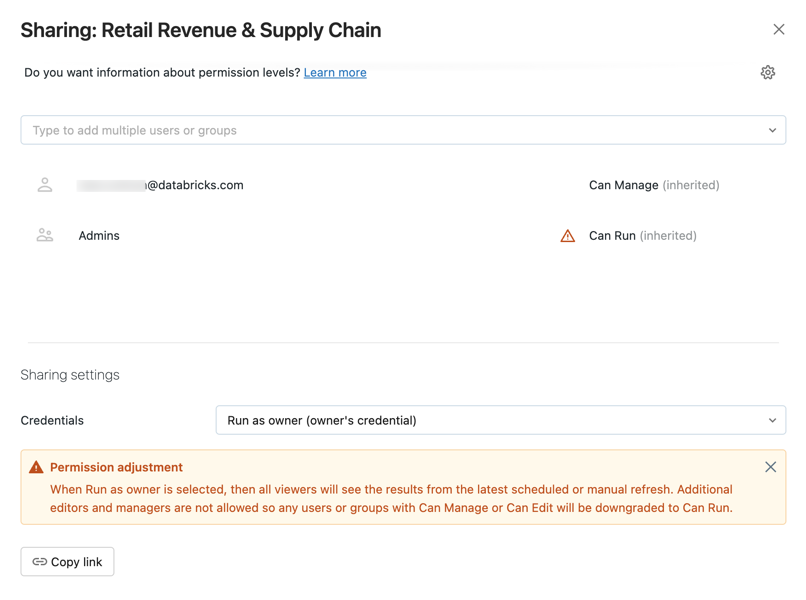
Siga as etapas com base no tipo de permissão que você deseja conceder:
Pesquise e selecione os grupos e usuários e atribua o nível de permissão.
Clique em Adicionar.
No campo Credenciais de configurações > de compartilhamento na parte inferior, selecione Executar como visualizador ou Executar como proprietário.
Você também pode copiar o link para a consulta na caixa de diálogo Compartilhamento.
Acesso de administrador a todas as consultas
Um usuário administrador do espaço de trabalho do Azure Databricks tem acesso de exibição a todas as consultas no espaço de trabalho. Quando a guia Todas as Consultas é selecionada, um administrador de espaço de trabalho pode exibir e excluir todas as consultas. No entanto, um administrador de espaço de trabalho não pode editar uma consulta quando as credenciais de configuração de compartilhamento estão definidas como Executar como proprietário.
Para ver todas as consultas:
- Clique em
 Consultas na barra lateral.
Consultas na barra lateral. - Clique na guia Todas as consultas na parte superior da tela.
Criando consultas em outros ambientes
Você pode criar consultas sem usar a interface do usuário do Azure Databricks usando a API Rest, um conector JDBC/ODBC ou uma ferramenta de parceiro.
Consulte Usar uma ferramenta de banco de dados SQL para executar comandos SQL e procurar objetos de banco de dados no Azure Databricks.
Você também pode criar uma consulta com o provedor Databricks Terraform e databricks_sql_query.
Consulte Parceiros de tecnologia para saber mais sobre as ferramentas de parceiros que você pode usar por meio do Partner Connect.
Comentários
Brevemente: Ao longo de 2024, vamos descontinuar progressivamente o GitHub Issues como mecanismo de feedback para conteúdos e substituí-lo por um novo sistema de feedback. Para obter mais informações, veja: https://aka.ms/ContentUserFeedback.
Submeter e ver comentários